文章詳情頁
win10系統連接wifi的操作步驟
瀏覽:89日期:2023-03-28 09:12:33
相信大家在生活中都有使用過WLAN無線網絡,也就是我們常說的WiFi,在自己的設備沒有網絡的時候就可以連接別人分享的WiFi進行上網,在win10系統的電腦上也是可以連接WiFi的,這樣我們在去到一些沒有網絡、寬帶的地方時就可以用自己的手機分享WiFi給電腦連接了,鑒于還有很多用戶不知道win10系統要怎么連接WiFi,小編就來跟大家分享一下具體的操作方法吧,感興趣的朋友不妨一起來看看小編分享的這篇方法教程,希望這篇教程中的方法能夠對大家有所幫助。
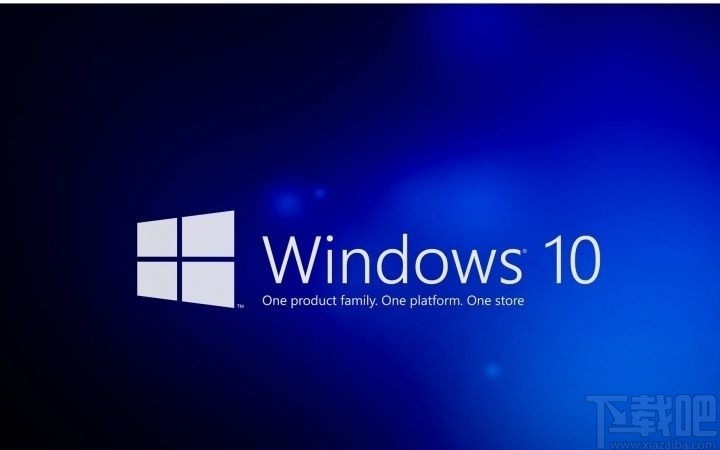
1.首先第一步,打開Windows設置界面之后,找到網絡和Internet這個設置模塊,點擊進入到其中。
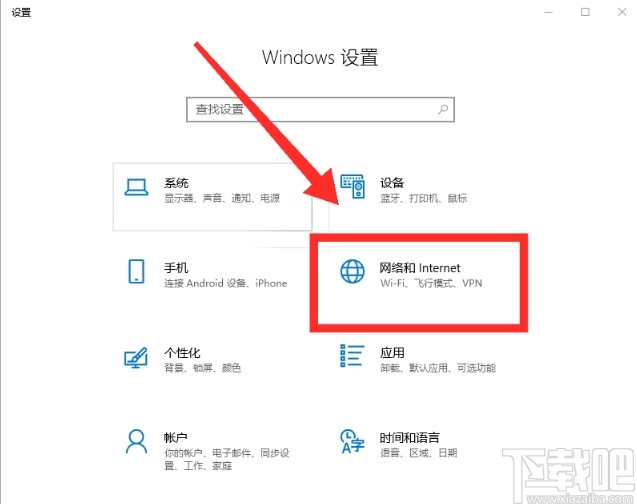
2.進入到網絡和Internet設置界面之后,找到左邊的WLAN這個選項并點擊,然后點擊右邊的顯示可用網絡選項。
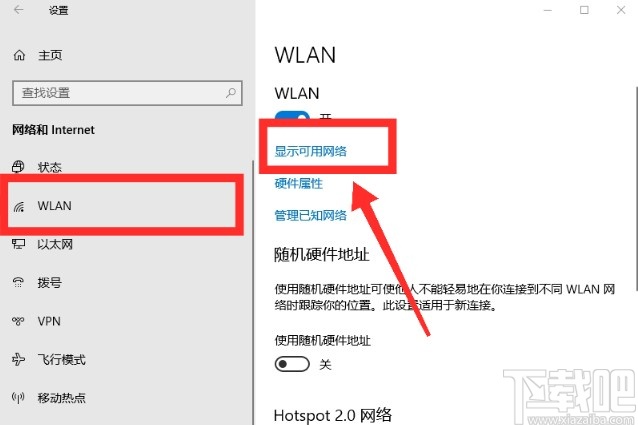
3.點擊顯示可用網絡之后,就會在網絡連接界面看到可以連接的WiFi無線網絡列表了,如下圖中所示,不過在此之前要保持WLAN功能是開啟狀態。
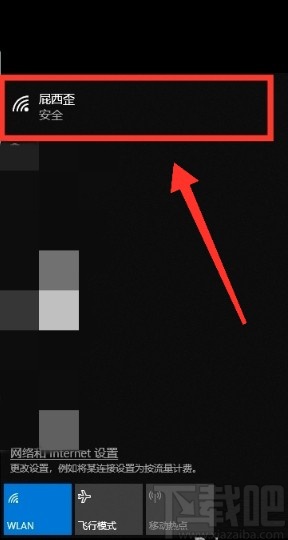
4.之后找到想要連接的WiFi點擊它上面的連接按鈕,點擊之后即可出現驗證密碼的窗口。
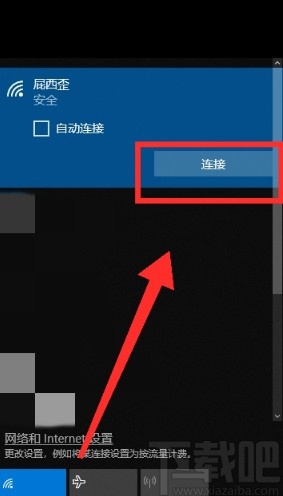
5.在出現的輸入連接WiFi密碼的界面中,輸入對應的連接密碼之后點擊下一步即可自動進行連接,密碼驗證成功就能連接成功了。
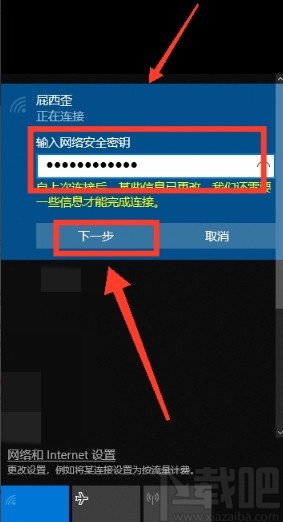
使用上述教程中的操作方法我們就可以在使用win10系統的時候連接WiFi無線網絡了,還不知道要如何操作的朋友趕緊試一試這個方法吧,希望這篇方法教程能夠對大家有所幫助。
相關文章:
1. 新手怎么用U盤裝Win10系統?2. win10系統頻繁藍屏重啟怎么解決3. 深度技術Win10系統怎么安裝?深度技術Win10系統安裝教程4. win10系統設置開始菜單中顯示設置按鈕的方法5. Win10系統提示“丟失msvcr100.dl”怎么辦?丟失msvcr100.dl解決方法分享6. MediaCreationTool如何修復系統?微軟官方工具無損修復Win10系統7. Win10系統藍屏錯誤DPC怎么解決?Win10藍屏錯誤DPC解決方法8. 怎樣解決win10系統無法安裝IE瀏覽器?解決的方法介紹9. Win10系統怎么清理應用商店垃圾?應用商店垃圾清理10. Win10系統遠程桌面連接時沒有顯示對方的任務欄怎么辦?
排行榜

 網公網安備
網公網安備